Тут вы найдете ответы на самые часто задаваемые вопросы для начинающих пользователей CMS WordPress.
Я избавил вас от поиска каждого вопроса, потому что я собрал наиболее часто задаваемые вопросы в одном месте!
На этой странице, собраны ответы на более 50 часто задаваемых вопросов по WordPress, а также ссылки на более подробную информацию, если вы захотите узнать больше.
Общие вопросы по WordPress
WordPress – это бесплатная система управления контентом с открытым исходным кодом, которая помогает вам создавать новые странички и управлять веб-сайтом, не зная, как писать код. WordPress.org – это бесплатное программное обеспечение WordPress с открытым исходным кодом, которое требует немного больше технических знаний для начала работы, но дает вам полную свободу использовать его по своему усмотрению. В то время как WordPress.com – это платный сервис, основанный на программном обеспечении WordPress.org. строго контролируемый и относительно ограниченный сервис, который очень прост в использовании. Да! WordPress используют 24% из 10 000 самых популярных сайтов в мире. Он востребован как среди среди блогеров, так и в крупных коммерческих направлениях. Да! WordPress – это не только возможность, но и самый популярный способ создать магазин электронной коммерции. По некоторым данным, 42% магазинов электронной коммерции используют именно WordPress с плагином WooCommerce. Нет! WordPress как раз таки и привлекает тем, что он доступен любому, даже людям, которые ничего не знают о коде. Кроме того, поскольку WordPress очень популярен, в сети вы сможете найти множество отличных ресурсов, которые помогут вам разобраться с различными проблемами. Управляемый хостинг – это служба, которая выполняет многие важные задачи по обслуживанию и оптимизации WordPress. Например, управляемые хосты часто будут автоматически обновлять ваше программное обеспечение. По стоимости он будет дороже, в отличии от простого хостинга. Зона вашего домена – это та часть, которая идет после точки. Например, на этом сайте используется «ru». По большей части вы можете выбрать практически любую зону домена. Считается, что «.com» является наиболее популярной, поэтому обычно его выбирают крупные компании, также отлично подходит для многоязычных сайтов. Узнайте больше о выборе хорошего доменного имени. Я рекомендую reg, beget или timeweb как хорошие варианты для большинства людей. Самостоятельно, без поддержки специалистов, следуя этому руководству вы можете создать сайт всего за 300 с лишним рублей. В эту сумму входит хостинг (от 100 руб./мес.) и доменное имя в зоне «ru» в районе 199 руб. Вы так же можете заказать сайт под ключ. С момента своего первоначального выпуска в нем много что изменилось. WordPress существует с 27 мая 2003 года, что делает его одной из старейших систем управления контентом. WordPress – самый популярный способ создания сайта. Он управляет более чем 30,8% всех веб-сайтов и занимает 59,9% рынка на рынке систем управления контентом. Нет! Хотя и изначально WordPress создавался для блогов еще в 2003 году, но теперь он создан для того, чтобы помочь вам создать веб-сайт любого типа. Существуют удобные инструменты для начинающих, которые могут сказать вам, использует ли сайт WordPress – все, что вам нужно сделать, это ввести URL-адрес веб-сайта, который вы хотите проверить. Да – если вы используете программное обеспечение WordPress (WordPress.org), вам необходимо приобрести собственный веб-хостинг для его запуска (именно поэтому WordPress.org часто называют «самостоятельным размещением»). Однако, если вы используете WordPress.com , все это позаботится о вас. Компромисс в том, что вы получаете намного меньше контроля над своим сайтом. На этот вопрос слишком сложно ответить в коротком FAQ, поэтому Я написал полное руководство о том, как выбрать лучший хостинг для WordPress. Доменное имя – это адрес вашего веб-сайта в Интернете, например, у меня доменное имя – yrokiwp.ru. Если вы хотите использовать WordPress с собственным хостингом, вам понадобится ваше собственное доменное имя – ознакомьтесь с этим постом для получения более подробной информации. Точная цена зависит от выбранной вами доменной зоны. Как правило, домен «.com» будет стоить около 800 руб. а то и больше. Стоимость домена в зоне «.ru» будет составлять в районе 199 руб. Другие доменные зоны могут быть как дешевле, так и дороже. Да! Вам просто нужно изменить некоторые параметры конфигурации в том месте, где вы зарегистрировали свое доменное имя, чтобы указать его на выбранном вами хосте. Вы можете обратиться в службу поддержки регистратора домена, если вам нужна помощь. По приблизительным оценкам, вы можете ожидать, что на сайте WordPress начнете работать менее чем за час. Примерно такое время займет создание посадочной страницы. Но большинство людей обычно тратят гораздо больше времени на то, чтобы все выглядело идеально. Создание вашего собственного сайта на WordPress – это намного проще, и надеюсь более интереснее, чем возможно, вы сейчас это себе представляете. Ниже вы найдете ответы на некоторые вопросы, с которыми вы, вероятнее всего задаетесь в настоящее время. Записи являются хронологическими, то есть имеют фактическую дату публикации и перечислены от самых новых до самых старых. Это то, что вы используете для публикаций в блоге. Страницы предназначены для статического контента и не имеют публичной даты публикации. Используйте их для разделов, таких как: «о нас», «контакты» и т.д. Читайте больше информации о различиях между ними. Постоянные ссылки влияют на структуру URL-адресов вашего сайта – например, выделенная жирным шрифтом часть этого URL-адреса – это постоянная ссылка: yrokiwp.ru/cms-wordpress/faq. Вы можете установить общую структуру постоянных ссылок вашего сайта, перейдя в «Настройки» → «Постоянные ссылки». Узнайте больше о постоянных ссылках. Очень важно правильно настроить такую страницу, так как большинство посетителей стараются ее покинуть как можно скорее. Для того, чтобы удержать посетителей, обычно эту страницу приятно оформляют, чтобы она не раздражала посетителей и необходимо дать краткое и четкое указание, призывающее действие в виде кнопки на главную страницу сайта, чтобы посетитель осуществил переход по ней. Для отслеживания трафика из Google воспользуйтесь плагином под названием Google Tag Manager, или используйте другие способы установки Google Analytics. Для установки Яндекс метрики, можно аналогично установить подходящий плагин и добавить туда код счетчика. Установка Яндекс метрики на WordPress. Перейдите в «Пользователи» → «Профиль» на панели инструментов WordPress, и вы можете изменить свой пароль в области « Управление учетной записью» в нижней части страницы. Вы также можете сбросить свой пароль, нажав на «Забыли пароль?» перейдите по ссылке на страницу входа в WordPress или посмотрите это руководство, чтобы узнать, как сбросить пароль администратора. Для меня это больше, чем просто FAQ с вопросами и ответами. За последние пять лет, я написал много различных статей по WordPress, которые помогут вам освоить его с нуля и абсолютно бесплатно! Для этого было написано руководство – уроки WordPress для начинающих. В руководстве для начинающих, вы найдете много различных тем, связанных с WordPress – от того, как выбрать отличное доменное имя, до получения максимальной производительности на вашем сайте! WordPress – фантастическая платформа, поддерживаемая потрясающим сообществом. YrokiWP – это блог, в котором рассматриваются различные уроки и статьи, связанные с WordPress, где я делюсь с вами полезной информацией, а также содержатся полезные советы и рекомендации для всех и каждого, кто интересуется WordPress!Что такое WordPress?
В чем разница между WordPress.org и WordPress.com?
Используют ли крупные организации WordPress?
Могу ли я использовать WordPress для создания интернет-магазина?
Нужно ли мне быть программистом, чтобы использовать WordPress с собственным хостингом?
Сколько стоит хостинг для WordPress?
Что такое управляемый хостинг WordPress?
В какой зоне выбрать доменное имя для моего сайта?
Какой регистратор доменов мне следует использовать?
Сколько стоит создание сайта на WordPress (всего)?
Как долго существует WordPress и когда он был выпущен?
Насколько популярен WordPress?
WordPress подходит только для блогов?
Как узнать, использует ли сайт WordPress?
Нужен ли собственный веб-хостинг для использования WordPress?
Какой хостинг лучше всего использовать для WordPress?
Что такое доменное имя (и нужно ли оно для WordPress)?
Сколько стоят доменные имена?
Могу ли я использовать свое доменное имя с любым хостингом?
Сколько времени занимает создание сайта на WordPress?
Вопросы для начинающих по использованию WordPress
Как я могу установить WordPress и начать его использовать?
Что такое тема для WordPress?
Чем отличается платная тема от бесплатной для WordPress?
Как установить тему в WordPress?
Что такое плагин для WordPress?
Как установить плагин в WordPress?
Как войти в WordPress?
Как обновить WordPress, а также темы и плагины?
Где найти высококачественные бесплатные темы или плагины для WordPress?
Где найти высококачественные премиальные темы или плагины для WordPress?
Как создать новую запись в WordPress?
Как создать новую страницу в WordPress?
В чем разница между записями и страницами в WordPress?
В чем разница между рубриками и метками в WordPress?
Как добавлять изображения, аудио или видео в записи или страницы?
Что такое виджет в WordPress?
Как добавить виджет в WordPress на боковую панель?
Что такое настройщик WordPress и как он работает?
Есть ли книга по WordPress, которую я могу прочитать?
Как мне сделать так, чтобы мой сайт отображался в результатах поиска Яндекс и Google?
Есть ли предел тому, сколько плагинов я могу использовать в WordPress?
Что такое постоянные ссылки в WordPress?
Какую структуру для постоянных ссылок выбрать в WordPress?
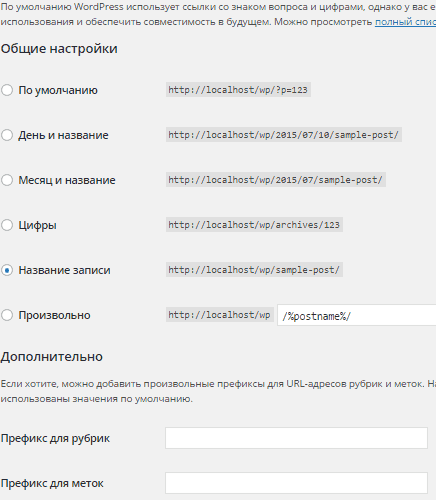
Как создать свой собственный адрес электронной почты по типу yrokiwp@info.com?
Что такое ошибка 404?
Как добавить контактную форму на WordPress сайт?
Как установить Яндекс метрику и Google Analytics в WordPress?
Как избавиться от спам-комментариев на WordPress сайте?
Как изменить или сбросить пароль администратора WordPress?
Как изменить шрифт, размер шрифта и / или цвет шрифта на WordPress сайте?
Еще несколько важных вопросов
Другие полезные материалы на YrokiWP

